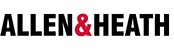Troubleshooting issues with the SQ USB B interface:USB BインターフェイスWindows接続
問題:WindowsではSQがデバイスとして認識されませんでした。
回答:SQ ASIO / WDMドライバのインストールしてください。
ドライバーのダウンロードはこちら
問題:SQから送信されたシグナルが、PCおよびVice Versaには表示されません。
回答:IOページのUSBソースをSQ-DriveからUSB Bに変更してください。
IOキーを選択>画面上のUSBタブを押す>画面の左上にあるUSBソースキーを押して、USB BとSQ-Driveを切り替えます。
問題:YouTubeやVLCなどの一部のウェブサイトやアプリケーションからの音声が機能しません。
回答:サウンドコントロールパネルで、SQを選択し、コンフィグをクリックします。モノラルからステレオへの変更します。
Windows 10 で、Setting > Device > Sound Settings > Sound Control Panel に移動します。リストからスピーカーSQを選択し、左下のコンフィグボタンを押します。 Speaker SetupウィンドウにオーディオチャンネルがMonoに設定されている場合は、これをStereoに変更してNextを押して、もう一度Nextを押しFinishを押します。
問題:再生時またはオーディオストリームの録音時のノイズ
回答:最新のファームウェアを使用しており、コンピューターがリアルタイムオーディオストリーミング用に最適化されていることを確認してください。
最新のファームウェアのダウンロードはこちら
お使いのコンピューターがリアルタイムオーディオストリーミングをどのように処理しているかを確認するには、DPC Latency CheckerやLatencyMonなどのフリーウェア解析ソフトウェアを使用してください。これらは、コンピューターにインストールされているデバイスやドライバーがオーディオストリームと一致しているかどうかを確認するのに役立ちます。いくつかのプロセスはシステムの稼働に不可欠であり、無効にすることはできません、下記の一例は可能です:
・WIFIアダプター:WIFIを無効にします
・アンチウイルス/ファイアウォールソフトウェア:インターネットを無効にし、ソフトウェアを無効にします
リアルタイムオーディオストリーミングのWindows電源設定を最適化するには、次の手順を実行します。
・「Settings」>「Power&Sleep」>「Additional power settings」で電源プランを作成します。
・ハイパフォーマンス・プランを選択し、「Next」>「Create」を選択します。
・作成したプランは、「Change plan settings」> 「Change adavnce power settings」にあります。
・USB Settings およびUSBを展開し、「Disabled」に変更します。
常にSQをハブ経由ではなくコンピュータに直接接続し、使用していない他のUSBデバイスのプラグを抜きます。
Copyright(C)2016

All Rights Reserved